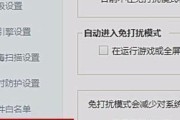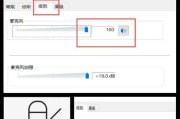在日常生活中,我们经常会遇到用电脑连接音响时声音非常小的问题,这不仅影响听觉体验,还可能造成不必要的困扰。本文将聚焦于这一常见问题,提供一系列实用的调试方法和步骤,帮助你优化电脑与音响的连接,确保音量适中且音质清晰。
确认音响系统的基本设置
在进行任何操作前,首先需要确认音响设备的基本设置是否正确。
1.检查音量设置
电脑音量:确保电脑自身的音量调节没有被设置为静音或音量过低,并且音量滑块调到了合适的水平。
音响音量:检查音响的音量是否也被调到了中等或以上的位置,并且没有被设置成静音状态。
2.调整音频输出端口
电脑可能有多个音频输出端口,如3.5mm音频接口、光纤接口等,请确保音频线正确连接到音响对应的输入端口。

使用电脑内置的音频设置
电脑内置的音频设置提供了调整音量和声音质量的选项。
1.调整增强器设置
在控制面板的“声音”设置中,可以找到“增强”选项。一些电脑操作系统,如Windows,提供声音增强功能,有时可能需要启用这些功能来提升小音量问题。
2.音频增强器
需要注意的是,音频增强器可能对所有声音进行某些特定的处理,调整时要确保它不会影响到声音的质量。

外接声卡的特别注意事项
如果你使用的是外接声卡,那么可能存在一些特定的设置。
1.检查声卡驱动程序
确保声卡的驱动程序是最新的,陈旧的驱动程序可能会导致性能问题,包括音量问题。
2.调整声卡软件设置
许多声卡自带软件允许用户对音频输出进行详细控制,包括音量调节、均衡器设置等,可以适当调整以改善音量不足的问题。

检查并调整音响设置
音响自身的设置同样会影响到整体的声音输出。
1.音响均衡器
音响的均衡器可以调整不同频率的音量输出,一些音响具备“低音增强”或“高音增强”的功能,这些设置可能需要根据具体情况调整。
2.检查音响线材
音响线材的接触不良或损坏也会导致音量变小,检查确保所有的连接处都牢固且没有损坏。
软件层面的调试
某些软件可能会影响声音的输出,比如播放器软件、音频处理软件等。
1.播放器设置
每个播放器软件都有自己的声音设置,例如均衡器、声场扩展等。可以适当调整这些设置以获得更佳的听觉体验。
2.系统声音API设置
更改系统默认的声音API设置有时候也可以改善输出音量,例如切换至ASIO(针对专业音频应用)或DirectSound等。
电脑连接音响声音小的调试方法
调试电脑连接音响声音小的问题,需要从多个层面去考虑和尝试。首先检查电脑和音响的音量设置,然后利用电脑内置的音频设置进行调整。若问题仍然存在,需要仔细检查音响自身的设置,最后不忘考虑到软件层面的设置。通过以上步骤的详细梳理,你应能找到问题的根源,并进行调整,以获得满意的音响效果。
在进行调试时,每一步都要细心操作,避免错误设置或误操作。如果在尝试了这些方法后仍然有困难,可能需要联系专业人士进一步检查音响设备或电脑的设置问题。希望本文的指导能帮助你快速解决电脑连接音响声音小的烦恼,愉快地享受音乐或其他音频内容。
标签: #电脑